在powerpoint演示文稿中嵌入视频可以使内容更加生动有趣,提升观众的参与感。以下是如何在powerpoint中添加视频的详细指南。
准备视频文件
首先,确保你有合适的视频文件。选择兼容性强的格式,如mp4格式。同时,根据演示需求对视频进行剪辑,确保时长适中,既不拖沓也不过于简短。
启动PowerPoint
打开PowerPoint软件,进入你打算嵌入视频的演示文稿。
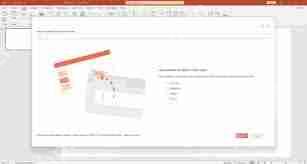
选择嵌入位置
决定在演示文稿的哪一页插入视频。根据内容的逻辑和展示顺序,选择合适的页面。
插入视频
点击“插入”选项卡,找到“媒体”组中的“视频”按钮。有两种常见的方法来插入视频。
插入本地视频
选择“此设备”,然后在弹出的文件浏览器中选择你准备好的视频文件,点击“插入”。视频会以占位符的形式出现在幻灯片上。

插入在线视频
若要插入在线视频,选择“联机视频”。在弹出的对话框中,输入来自优酷、腾讯视频等平台的视频链接,然后点击“插入”。
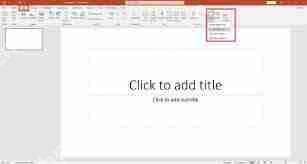
调整视频
视频插入后,可以进行调整。通过拖动视频边框来改变大小和位置,使其在幻灯片中合理布局。还可以使用“视频工具”下的“格式”和“播放”选项卡进行更多设置。例如,在“格式”选项卡中调整视频样式,如添加边框、更改颜色等;在“播放”选项卡中设置视频的开始方式(自动或单击时)、播放选项(循环播放、播完返回开头等)以及音量大小等。
通过以上步骤,你可以在PowerPoint演示文稿中轻松嵌入视频,为你的演示增添精彩元素,使观众更直观地理解内容,提升演示效果。
以上就是如何在PowerPoint演示文稿中嵌入视频的详细内容,更多请关注php中文网其它相关文章!

每个人都需要一台速度更快、更稳定的 PC。随着时间的推移,垃圾文件、旧注册表数据和不必要的后台进程会占用资源并降低性能。幸运的是,许多工具可以让 Windows 保持平稳运行。




Copyright 2014-2025 https://www.php.cn/ All Rights Reserved | php.cn | 湘ICP备2023035733号